学会硬盘对拷(拷贝),轻松搞定硬盘复制!
如果您不知道怎么进行硬盘对拷(硬盘复制)的话,请仔细阅读本文,本文介绍了1个非常简单的将硬盘克隆到另一个硬盘的好方法!
硬盘对拷(也称为硬盘复制、硬盘拷贝)指的是准确地将一个硬盘复制到另一个硬盘。其中原始硬盘上的内容(包括系统、应用程序、文件/文件夹、文档、视频等)以及设置(分区号、文件系统等)会全部复制到目标硬盘之中,可以理解为复制粘贴的ProMaxPlus版,在实际应用情景中,像克隆Win8硬盘、克隆Win10硬盘这类需求还是比较常见的。
既然对拷硬盘有这些优势,那么我们在什么时候需要用到硬盘对拷功能呢?通常来说在以下3种情况时需要对拷硬盘。

如果您想把一个硬盘上的内容一次性全部复制到另一个硬盘,简单的方法是使用专业的硬盘对拷(拷贝)软件。假如我们想要执行克隆Win8硬盘到另一个硬盘任务,是没办法依靠系统自带程序完成的,不仅仅是Win8系统,而是全部Windows系统都没有提供的有克隆相关功能,因此想要完成硬盘克隆的话,需要借助于专业的第三方克隆软件。而目前市面上的克隆软件又有很多种,其中哪个比较好呢?我们认为傲梅轻松备份就是一个不错的选择方案。
傲梅轻松备份是一个非常好用的克隆软件,可以轻松、安全的帮您完成硬盘对拷。并且兼容性强,支持Windows 11/10/8.1/8/7等Windows PC操作系统,用户界面简洁直观,操作步骤简单易学,无论您能否熟练使用电脑,您都可以通过该软件轻松的将一个硬盘克隆到另一个硬盘。除此之外,傲梅轻松备份还为您提供了许多其他出色的实用功能:
大家可以点击下方按钮进入下载中心下载安装傲梅轻松备份,然后跟着我们的详细克隆硬盘教程一起看看具体该怎么克隆磁盘吧!
不过在使用傲梅轻松备份进行硬盘对拷前您需注意以下几点事项:
这里我们就以克隆Win8硬盘为例,向大家具体演示一下操作流程,大家可以跟着这个克隆硬盘教程逐步进行操作。
1. 打开傲梅轻松备份,点击主页左侧的“克隆”,然后再选择“磁盘克隆”。
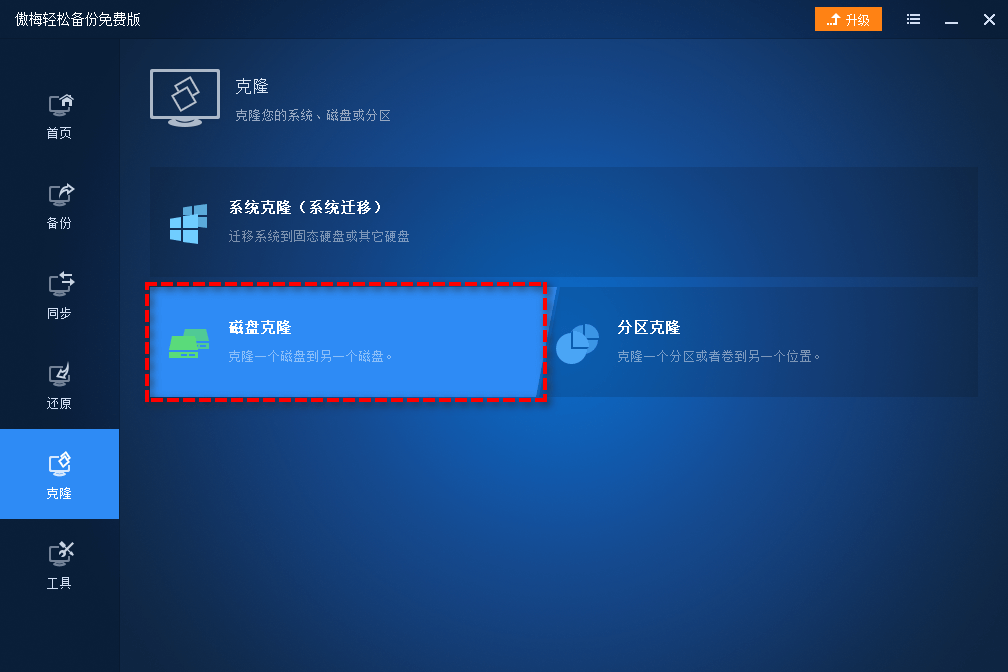
2. 选择旧硬盘作为源磁盘,然后点击“下一步”。
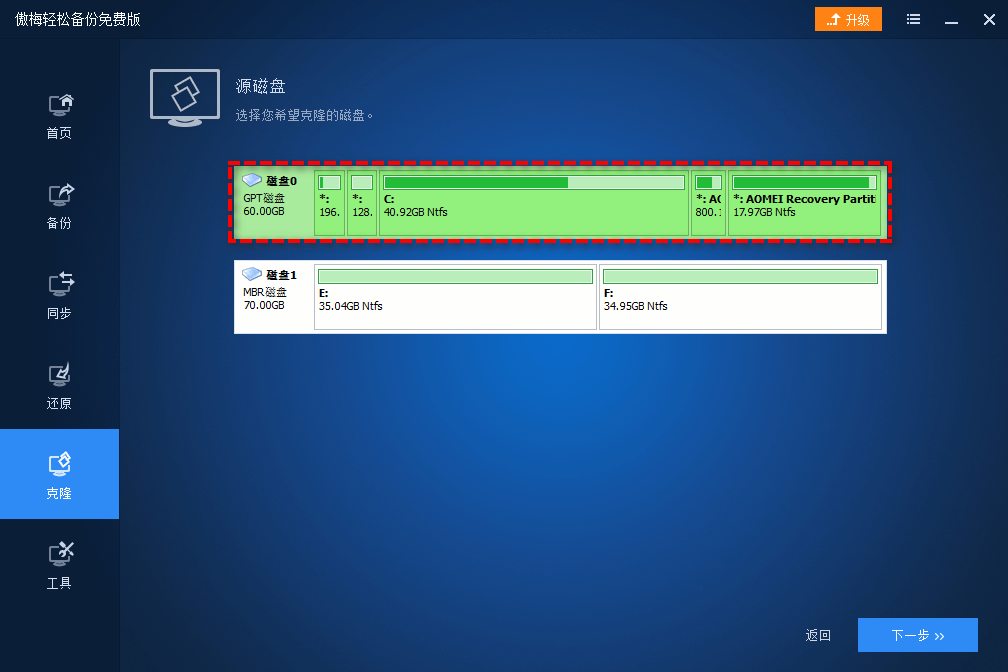
3. 选择新硬盘对拷到的目标磁盘,然后点击“下一步”。

4. 在“操作摘要”界面检查相关设置,如果您的目标硬盘是固态硬盘的话,还可以勾选“SSD对齐”选项以优化固态硬盘的读写速度。确认无误后点击“开始克隆”开始执行克隆Win8硬盘任务,当然此方法也同样适用于其他Windows PC系统版本。

注意:扇区到扇区克隆指的是将源硬盘的全部扇区克隆到目标硬盘上,无论其是否被使用,因此此功能要求目标硬盘空间大于或等于源硬盘,否则克隆任务会失败,另外此功能主要是用户获取源硬盘的精确副本,一般情况下不建议选择,因为花费的时间比较长。
5. 等待成功将硬盘克隆到另一个硬盘后,点击“完成”即可。
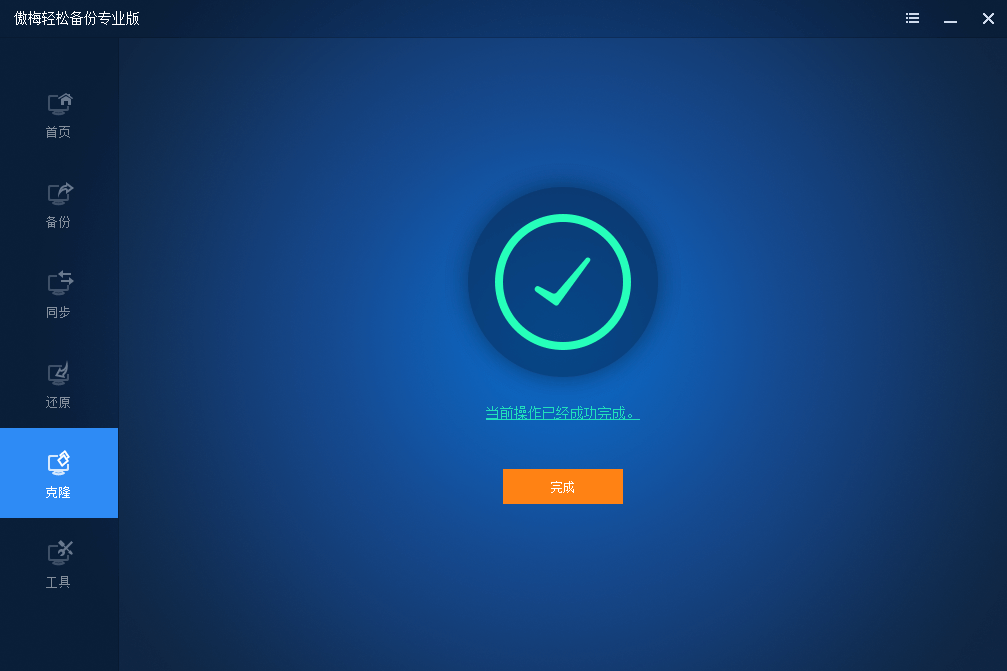
如果您克隆的是带有操作系统的硬盘,建议您在克隆后重启电脑并连续按特定键(通常为F2、F8、F12、Del,具体取决于您的主板型号,请自行百度查找)进入BIOS,然后进入“Boot”目录,将克隆的硬盘设置为优先启动项。当然,您也可以直接用新硬盘替换旧硬盘以从克隆的硬盘中引导系统启动。

为了帮助大家更加轻松地完成个硬盘对拷(硬盘拷贝)任务,我们向大家提供了一个简单有效的克隆硬盘教程,大家看完之后,是不是觉得很简单呢?实际上,傲梅轻松备份除了克隆功能之外,还拥有强大的备份还原功能,可以帮您进行系统备份、文件备份、磁盘备份等,全方位保护您重要文件的安全。
如果您想要对服务器Windows Server 2003/2008/2011/2012/2016/2019/2022(包括R2),SBS 2003/2008/2011进行上述的操作,则可以选择傲梅企业备份标准版哦。